Notepad ++ — это бесплатный текстовый редактор и редактор исходного кода, который в основном используется программистами. Это расширенная альтернативная версия стандартного блокнота, который поддерживает 50 языков программирования, сценариев и разметки. Это позволяет пользователю редактировать коды на нескольких вкладках в одном окне. Однако в нем отсутствует форматирование для файлов XML или кода XML. Пользователям будет трудно редактировать или читать код XML без правильного формата кода.
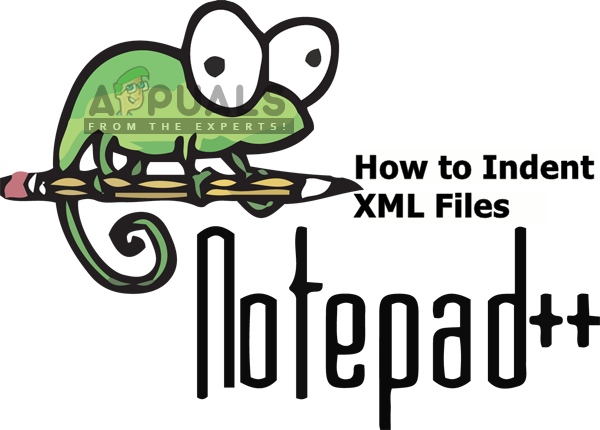 Как отформатировать / сделать отступ XML-файлов в Notepad ++
Как отформатировать / сделать отступ XML-файлов в Notepad ++
Что такое XML-файл?
XML (расшифровываемый язык разметки) — это язык, предназначенный для хранения и транспортировки данных. XML-файлы — это просто текстовые файлы, которые ничего не могут сделать самостоятельно. Пользовательские теги используются в файлах XML для определения объектов и данных в каждом объекте. Он определяет набор правил для кодирования документов в таком формате, который могут читать как люди, так и машины. XML похож на HTML, но разница в том, что HTML определяет, как выглядят данные, а XML определяет, что это за данные.
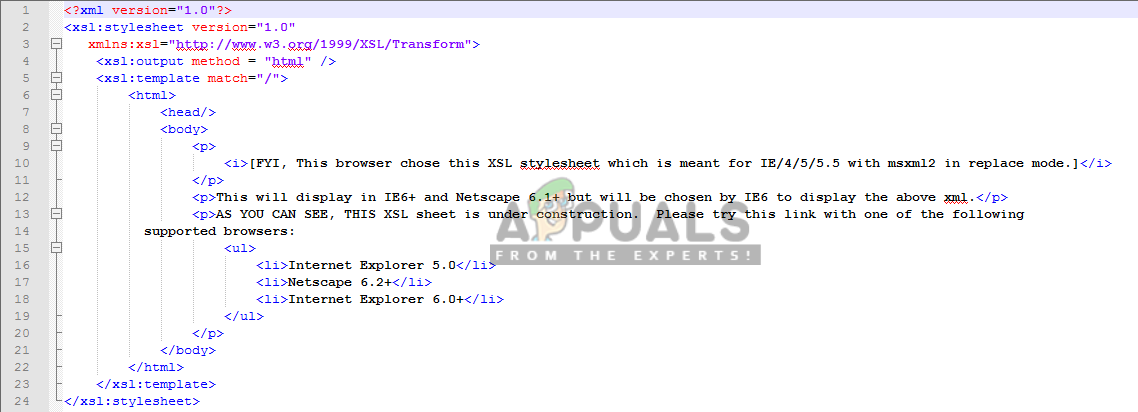 Пример XML-кода
Пример XML-кода
Шаг 1: Добавление менеджера плагинов из Github
Менеджер плагинов — это плагин Notepad ++, с помощью которого вы можете устанавливать, обновлять и удалять доступные плагины. Менеджер плагинов был удален из официальных дистрибьюторов после Notepad ++ версии 7.5. Причиной удаления этого плагина была спонсорская реклама внизу окна плагина. Недавно Notepad ++ добавил «Плагины Админ»В качестве замены для менеджера плагинов с теми же функциями и без рекламы, но он все еще находится в тестовой версии, и в списке доступных плагинов все еще отсутствуют многие из плагинов.
Пропустите этот шаг, если у вас уже есть менеджер плагинов в вашем Notepad ++. Менеджер плагинов удален, но вы все равно можете добавить / установить его вручную, выполнив следующие действия:
- Сначала перейдите по ссылке GitHub: Менеджер плагинов
- выберите 32bit или же 64bit ZIP-файл для загрузки в зависимости от вашего Notepad ++
 Загрузите zip-файлы для менеджера плагинов на GitHub
Загрузите zip-файлы для менеджера плагинов на GitHub - экстракт почтовый файл, используя WinRAR и откройте извлеченную папку.
(Если у вас нет WinRAR, просто откройте заархивированную папку и перетащите файлы / папки из заархивированной папки в новое место)
 Распаковка zip-файла
Распаковка zip-файла - Вы найдете две папки с именем «плагины» а также «обновленияВ извлеченной папке. Оставьте его открытым и найдите папку Notepad ++ в другом окне:
C: \ Program Files \ Notepad ++
- Вы найдете одноименные папки в каталоге Notepad ++, копия файлы из извлеченных папок и вставить их в точных папках Notepad ++
 Копировать из загруженной папки в папку Notepad ++
Копировать из загруженной папки в папку Notepad ++ - Как только вы закончите, перезапустите Notepad ++, и Менеджер плагинов будет доступен в меню плагинов.
Шаг 2: Установка плагина XML Tools через Менеджер плагинов
В этом методе мы будем устанавливать плагин XML Tools через Менеджер плагинов. По умолчанию нет никакой опции для форматирования / отступа кода XML, но вы можете изменить его с помощью этого плагина. С помощью этого инструмента вы можете конвертировать текст в XML и XML в текст, включить автоматическую проверку синтаксиса XML и многое другое.
- Откройте Notepad ++, дважды щелкнув по ярлыку
- Нажмите на Плагины в строке меню выберите Менеджер плагинов а потом Показать менеджер плагинов
- Откроется окно со списком всех доступных плагинов, затем выполните поиск «Инструменты XML«
- Выберите плагин и нажмите на устанавливать кнопку, после чего будет предложено перезагрузить Notepad ++ после установки.
 Установка XML Tools через Менеджер плагинов
Установка XML Tools через Менеджер плагинов - Теперь вы можете открыть файл XML или скопировать код в новой вкладке
 Открытие случайного XML-файла
Открытие случайного XML-файла - Нажмите на Плагины а затем выберите Инструменты XML> Pretty Print (только XML — с переносами строк)
Совет: Опция libXML дает хороший результат, но только если файл сформирован на 100% правильно.
 Изменение формата кода XML с помощью инструментов XML
Изменение формата кода XML с помощью инструментов XML - Это изменит формат кода.

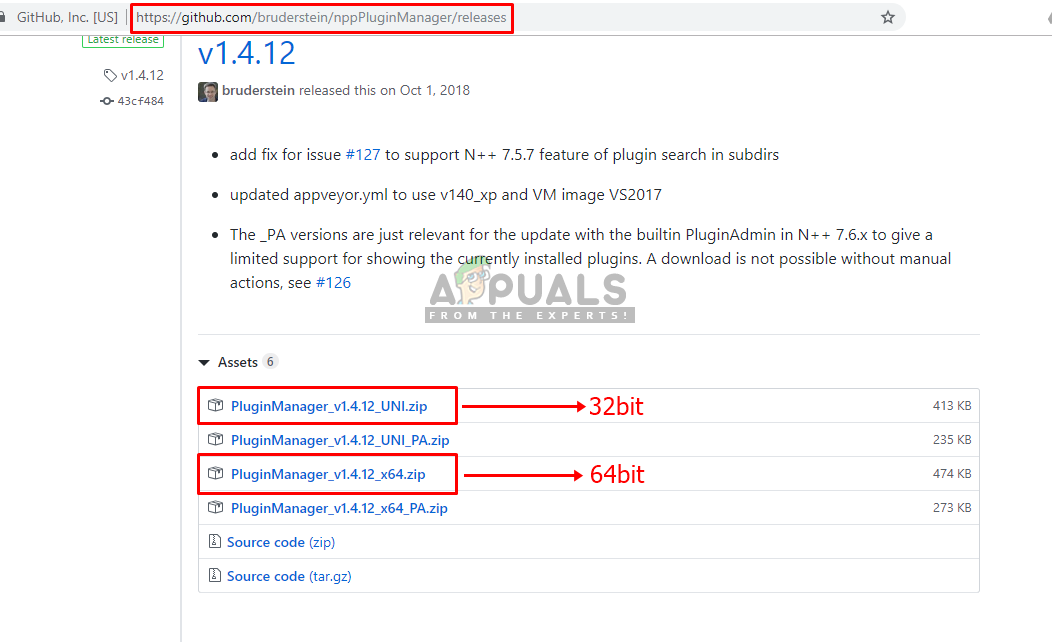 Загрузите zip-файлы для менеджера плагинов на GitHub
Загрузите zip-файлы для менеджера плагинов на GitHub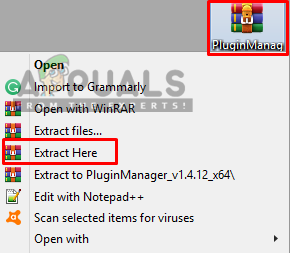 Распаковка zip-файла
Распаковка zip-файла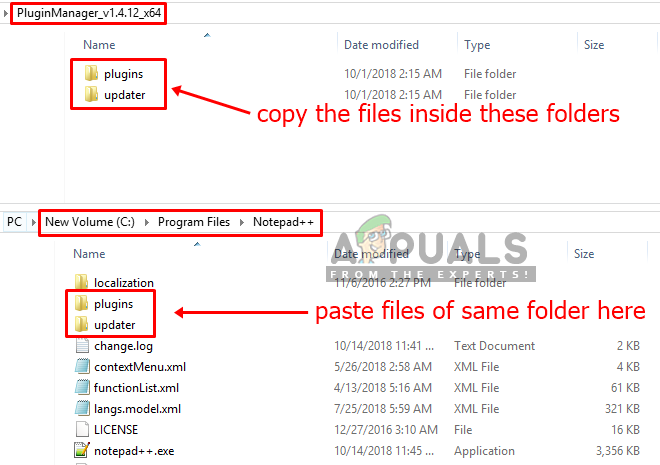 Копировать из загруженной папки в папку Notepad ++
Копировать из загруженной папки в папку Notepad ++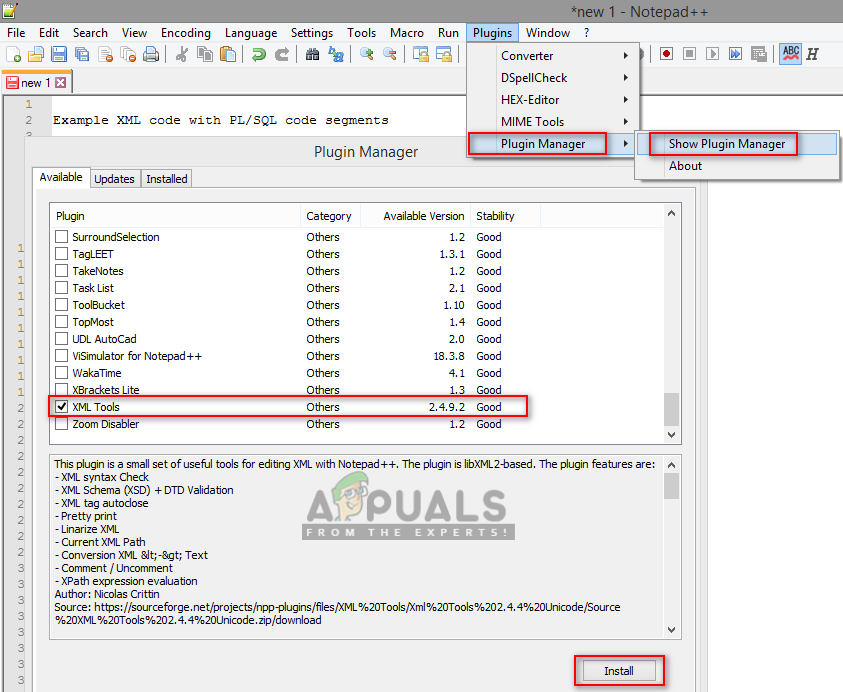 Установка XML Tools через Менеджер плагинов
Установка XML Tools через Менеджер плагинов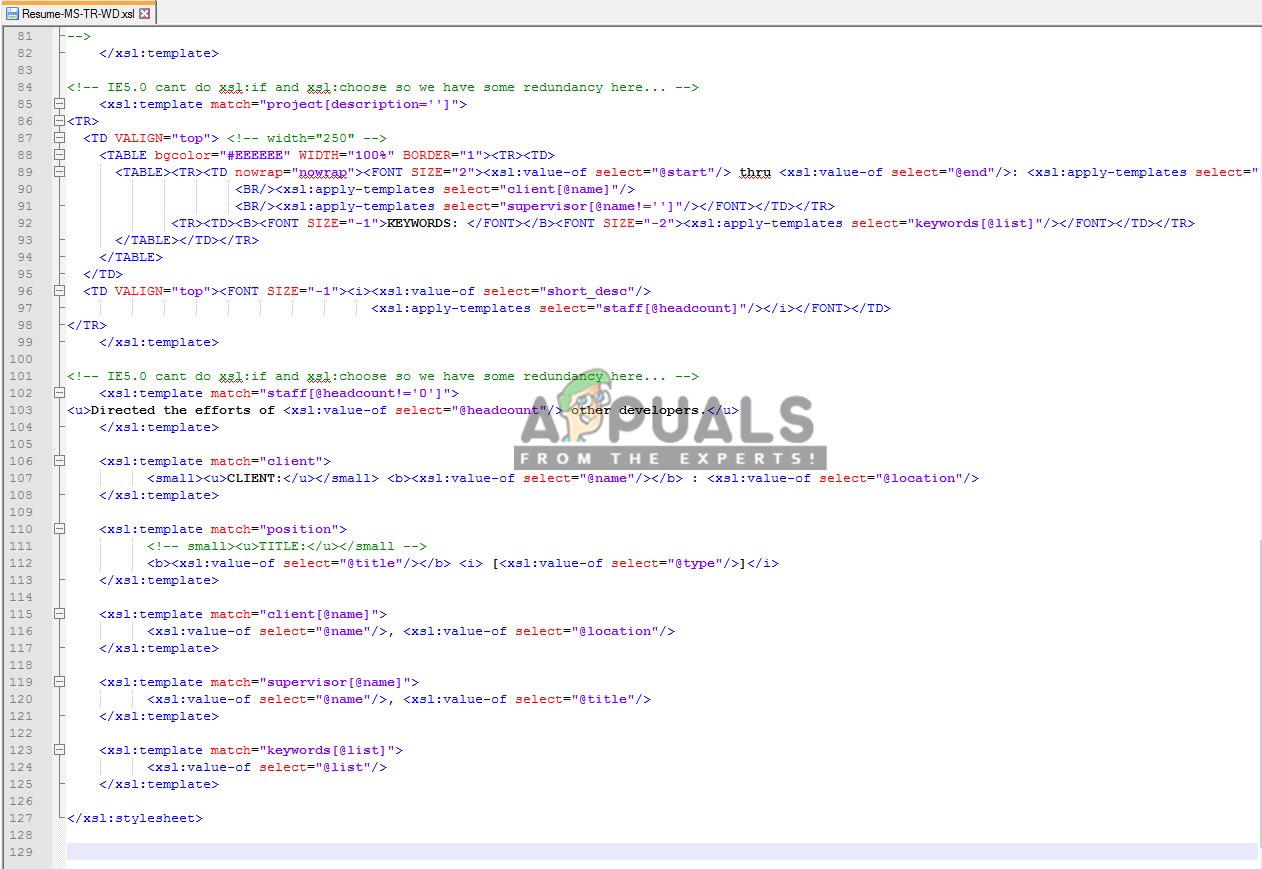 Открытие случайного XML-файла
Открытие случайного XML-файла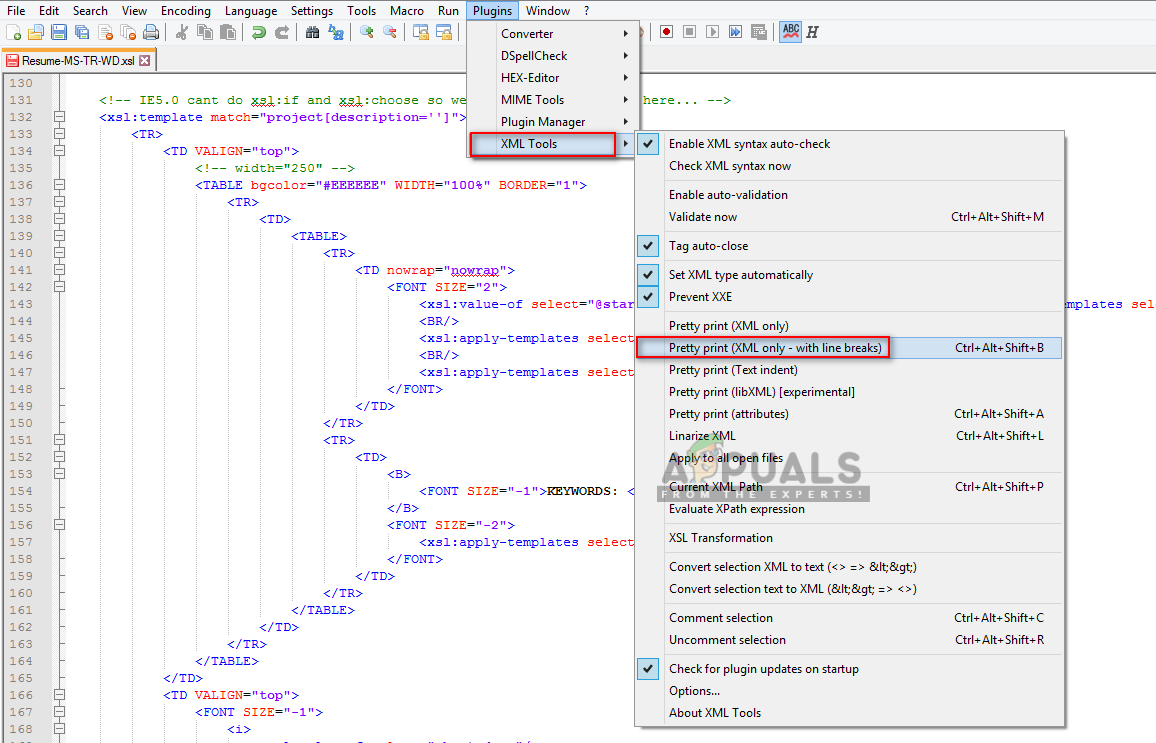 Изменение формата кода XML с помощью инструментов XML
Изменение формата кода XML с помощью инструментов XML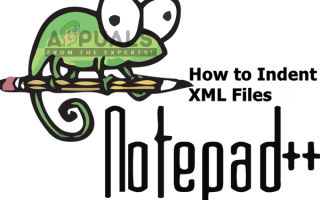



![VirtuaWin — простой и бесплатный менеджер виртуальных рабочих столов [Windows]](https://helpexe.ru/wp-content/cache/thumb/c7/0927a3bcc48afc7_150x95.png)